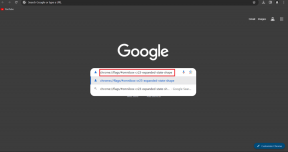Как начать работу с SideSync на телефонах Samsung
Разное / / February 10, 2022
С недавним выпуском Samsung Galaxy Note5 и Galaxy S6 edge+ компания Samsung стремится к инновациям не только в аппаратном, но и в программном обеспечении. При запуске в Индии я мельком увидел инструмент под названием SideSync, который, как нам сказали, будет управлять устройством с любого компьютера.
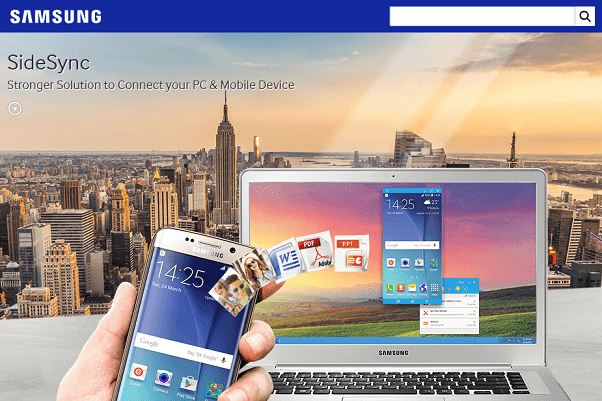
Наконец-то я получил в свои руки Galaxy S6 edge+, и у меня был день или два, чтобы поиграться с ним. SideSync не совсем то, что я думал, в том смысле, что это не комбинация AirDroid 3 и Pushbullet с чем-то как Висор. Это другое.
Только для Самсунг: На момент написания это приложение работало только с несколькими смартфонами Samsung Galaxy.
Начиная
То Приложение SideSync поставляется с предустановленным Galaxy S6 edge+, но я заметил, что он получил обновление почти сразу же после того, как подключил его к Интернету. Получение программное обеспечение для Windows тоже было легко, после установки оба приложения пытаются связаться через Wi-Fi, чтобы подключить оба устройства.
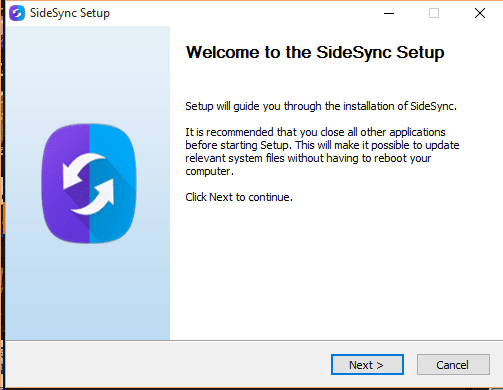
Этот процесс прост и не занимает много времени (при хорошем уровне сигнала). Как только устройства подключены, вы можете видеть и управлять своим смартфоном прямо с самого компьютера. Неважно, где находится телефон, теперь он управляется через компьютер.
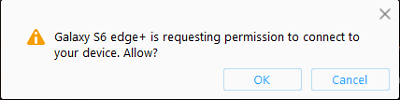
Конечно, вам придется снять защиту от сканирования отпечатков пальцев вариант, чтобы это работало. Потому что, если эта опция включена, нет другого способа разблокировать S6 edge+ или Note5.
Управляйте приложениями, принимайте звонки и многое другое
В небольшом всплывающем окне в правом нижнем углу рабочего стола Windows вы можете увидеть, чем занимается SideSync. Samsung называет это вашей приборной панелью. На нем будут доступны все актуальные уведомления и есть кнопка Экран телефона кнопку, которую вы можете нажать, чтобы увидеть экран телефона на компьютере.
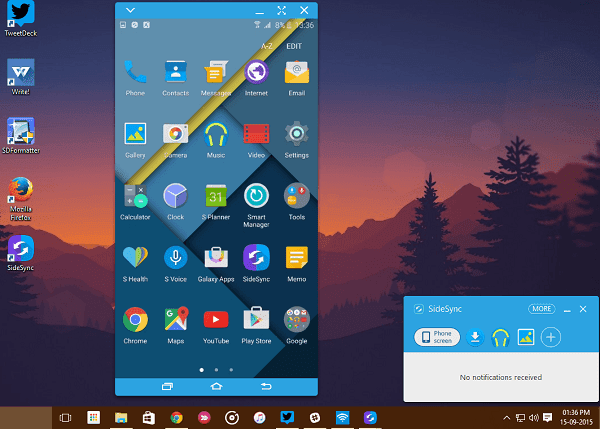
Затем вы можете использовать мышь вашего компьютера для управления устройством, включая запуск различных приложений. которые не так хороши на своих настольных аватарах (попробовал сделать снимок с помощью приложения Instagram на своем компьютер?). Вы также можете воспользоваться многооконная функция, которая есть у Samsung для таких устройств, как S6 edge+, чтобы увидеть, сколько места у вас осталось, прежде чем принять решение об установке игры, которая занимает много места на диске.
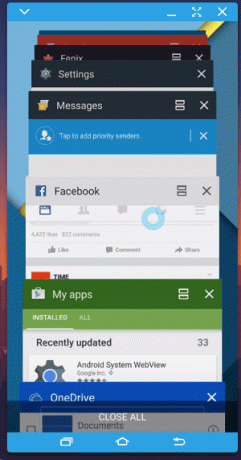
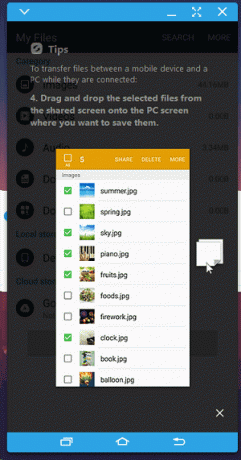
Приложение для набора номера также даст вам возможность совершать и принимать звонки, пока вы подключены через приложение. Это не так просто, как сделать это на телефоне, но эй, вы даже не прикоснулись к телефону и разговариваете со своими контактами с помощью нескольких кликов. Как это круто? Лучше всего работает с микрофоном для наушников или встроенными динамиками в случае ноутбука. Просто не забудьте отключить звук этого видео на YouTube, прежде чем ответить на звонок.
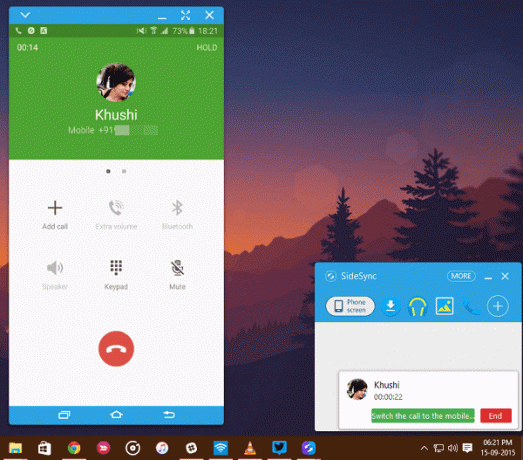
Да, мне это напоминает функция, которую Apple представила для iPhone. Кроме того, если вы хотите незаметно сфотографировать кого-то, чтобы он этого не заметил, то это может быть одним из способов сделать это. (Вы не слышали это от меня!)
Копировать файл так же просто, как перетащить
Если вы не внимательно видели мой скриншот выше (для Советы), процесс копирования файлов на телефон так же прост, как перетаскивание. Вы можете либо перейти в приложение «Мои файлы», а затем перейти к соответствующей папке, в которую вы хотите скопировать файлы, либо использовать стороннее приложение. как ES проводник.

Но если вы используете стороннее приложение, файлы копируются в каталог SideSync, а не в тот, в который вы пытались скопировать файлы. И в Мои файлы приложение, все довольно просто копируется в заранее подготовленные папки, такие как аудио, видео, изображения и т. д.
Режим презентации
Итак, Samsung решила назвать полноэкранный режим режимом презентации. Это позволяет пользователю переключиться на полноэкранный режим просмотра экрана телефона без отвлекающих факторов, и куда бы вы ни двигали мышь, за ней будет следовать указатель. Коснитесь значка, и цвет указателя станет более насыщенным, так что если кто-то наблюдает, он тоже будет виден.
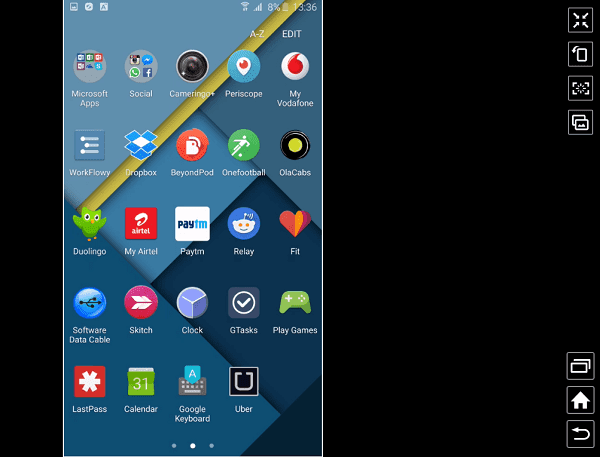
Я полагаю, это будет полезно, когда вы делаете презентацию новой функции на своем телефоне в стиле Apple или если вы хотите продемонстрировать свои навыки в последней загруженной игре.
Зеркальное отображение Android: Мы рассмотрели Углубленное зеркалирование Android ранее, если вы пропустили это.
Посмотрите, что вам нравится?
Несмотря на то, что это не первое приложение для зеркального отображения, которое мы видели для устройства Android, Samsung, безусловно, является одним из немногих (если не единственным) OEM-производителей, которые делают его для своих устройств. Если вам нравится эта идея или вы хотите обсудить что-то в дальнейшем, присоединяйтесь к нам на наших форумах.
Последнее обновление: 03 февраля 2022 г.
Вышеупомянутая статья может содержать партнерские ссылки, которые помогают поддерживать Guiding Tech. Однако это не влияет на нашу редакционную честность. Содержание остается беспристрастным и аутентичным.